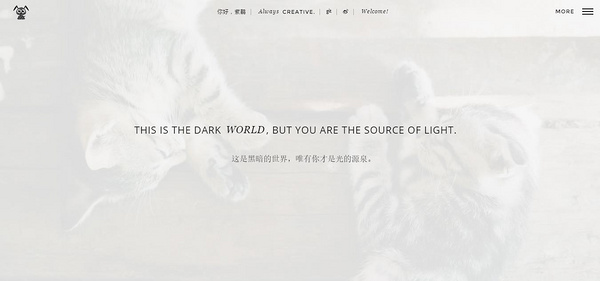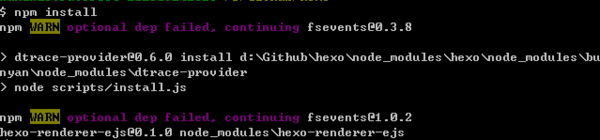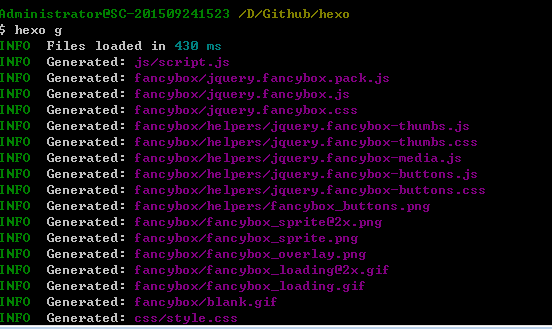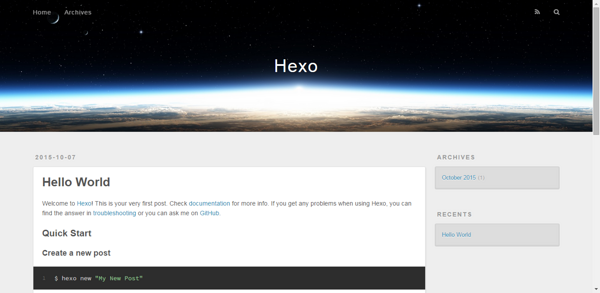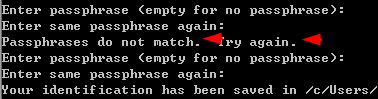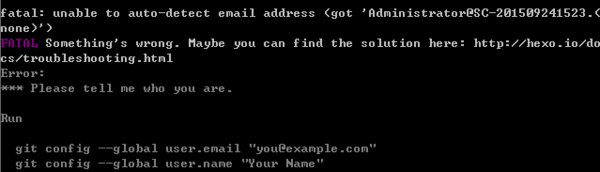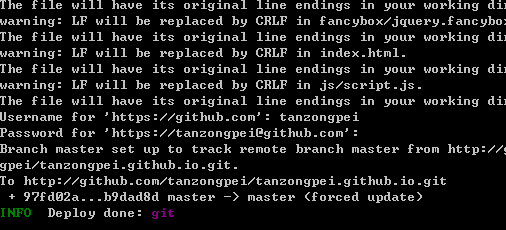最新hexo3和Github搭建个人博客遇到问题和解决方法汇总!
我的搭建完成的效果图:
我所使用的版本:
win7
node:v4.1.1
git: version 1. 9. 5. msysgit.0
hexo: 3.0以上
是基于此人写的博客来进行搭建的,如果你看其他人的博客。顺序不一样,所以按照下面的链接来完成搭建是很重要的!把我遇到的问题进行总结和提供解决方法,特别是菜鸟,高手绕道~~~
http://www.cnblogs.com/liulangmao/p/4323064.html
建议按照此人的步骤一步一步来,如果有哪些错了回到我这里来看看我的问题基本上能给你解决方法。强烈建议看了再去搞,这样当你遇到问题时能有一个印象!!就这样了!!
版本的重要性
低于3.0的deploy配置
deploy:
type: git //改成github
repository: https://github.com/tanzongpei/tanzongpei.github.io //改成自己的用户名
branch: master
hexo3.0(必须这样配置,否则后果自负)
deploy:
type: git
repository: http://github.com/tanzongpei/tanzongpei.github.io.git//改成自己的用户名
branch: master
最新的写法,http不用加s,type类型为git,后面也多了个.git。如果不注意这点,后面你会被坑死的,我是被坑过来的。。所以小心坑!
注意:安装过程中出现了两个警告,可以忽略不计,容忍他的存在。
本地预览效果
如果不是这样请在hexo g一下。
这里有个ctrl + C是关闭服务端口的意思。。先复制 localhost:4000 到任何浏览器看效果在关闭(当然这个是给shell小白说的。像我这种小白白)
成功效果图
最新hexo3和Github搭建个人博客遇到问题和解决方法汇总!
监测是否有已经存在的SSH keys:
如果不存在的话就会出现这样的(如果有不会出现这个的,我记得我第一次弄的时候是没有上面截图的):
关于Enter passphrase (empty for no passphrase)
Type a passphrase这个密码后面会用到,所以要记住咯~强烈建议一定要设置(记住输入密码是不会显示的,所以小白不要想我一样的了,以为密码会出现有很多的了。。。。我是搞了几个小时的。。因为不懂shell的世界。。。。)
Enter passphrase (empty for no passphrase): [Type a passphrase]
Enter same passphrase again: [Type passphrase again]
这个密码是你的github的登陆密码是为了进行远程连接的
如果不是就会有,提示说连接不上,请重试。(重试我是用笨笨的方法,重新配置的。你们可能有更高明的方法!!)
如果出现这样的问题可以先配置email和name,截图有命令行
邮箱:建议用你的github注册的邮箱账号,name可以用你github的用户名
配置好后,然后再执行:
hexo generate
hexo deploy
出现INFO Deploy done:git 说明成功了。。。。。
第一次写这样的文章,多多包涵,哪里写的不好或者markdown不好。欢迎吐槽。。
Github个人博客: http://tanzongpei.github.io
欢迎关注微信公众号:向天举目吧(gtz_love),不是营销号,所以不定期更新!
共同学习,写下你的评论
评论加载中...
作者其他优质文章